Des conversations vidéo en direct avec un astronaute de la NASA aux sessions de jeu sur Minecraft diffusées depuis une chambre, le streaming en direct sur YouTube permet à chacun de partager ses expériences et moments de vie.
Vous pouvez aisément retransmettre vos aventures en direct à votre communauté grâce à votre ordinateur ou votre smartphone. Si vous débutez dans le streaming sur YouTube, quelques étapes supplémentaires sont nécessaires, mais le processus devient fluide ensuite.
Préparer votre première diffusion en direct sur YouTube
Avant de pouvoir lancer un direct sur YouTube, vous devez activer cette fonctionnalité pour votre chaîne. Cette opération peut prendre jusqu’à 24 heures, donc anticipez et préparez votre chaîne en amont de votre diffusion prévue.
Une fois la fonction activée, vos diffusions seront instantanément disponibles dès leur création. Voici les démarches à suivre avant de vous lancer dans le streaming sur YouTube :
1. Validez votre compte YouTube
La validation de votre chaîne YouTube certifie à YouTube que vous n’êtes pas un compte de spam. En retour, YouTube active des fonctionnalités comme le streaming en direct pour votre chaîne. Vous l’avez peut-être déjà fait pour pouvoir uploader des vidéos de plus de 15 minutes. Si ce n’est pas le cas, la validation de votre compte est simple :
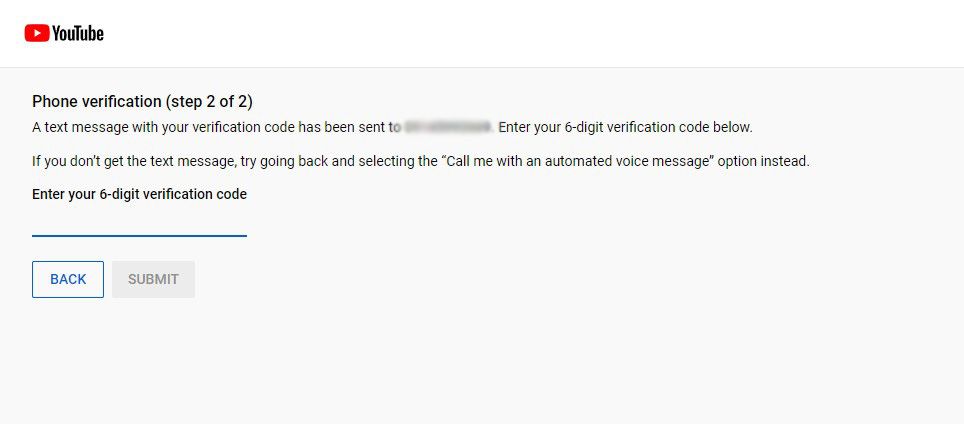
Vous recevrez un message confirmant la validation de votre compte. Vous êtes désormais apte à streamer sur YouTube, mais si vous tentez un direct immédiatement, un message indiquera que l’activation de la diffusion en direct prendra 24 heures. Il faudra patienter avant de pouvoir diffuser sur YouTube.
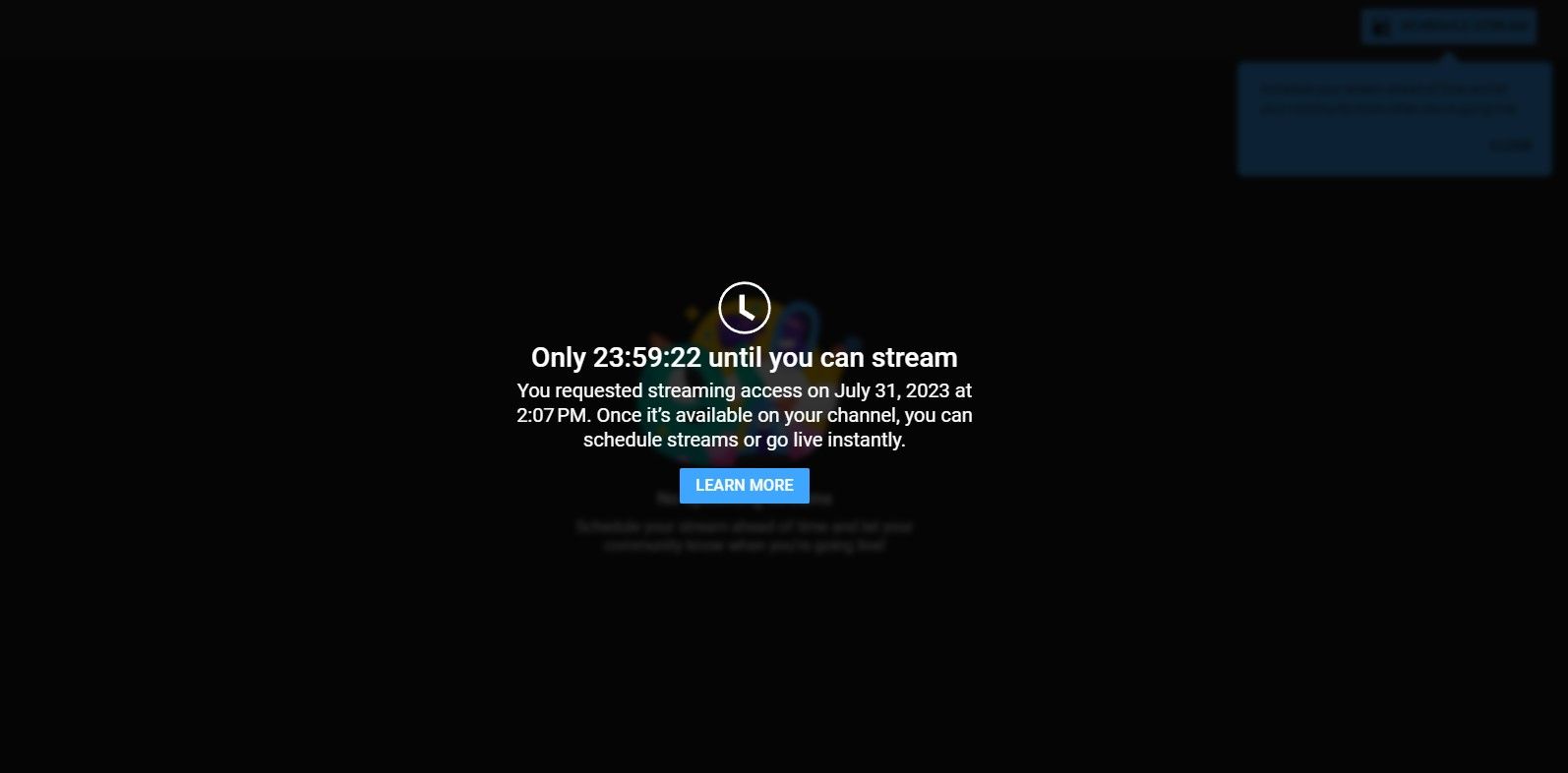
2. Vérifiez l’absence de restrictions de diffusion en direct sur YouTube
La diffusion sur YouTube peut être désactivée, même pour une chaîne validée, si celle-ci a précédemment enfreint les règles de YouTube. Voici les motifs de restrictions qui peuvent vous empêcher de streamer en direct sur YouTube :
- Votre chaîne a reçu un avertissement pour violation du règlement de la communauté. Cela peut signifier un non-respect des directives communautaires ou du code de conduite de YouTube. Votre premier avertissement limite certaines fonctionnalités de YouTube, dont le streaming, pendant une semaine. Si vous ne résolvez pas un avertissement pour violation de droits d’auteur sur YouTube, un deuxième avertissement dans les 90 jours suivant le premier limitera ces fonctions pendant deux semaines supplémentaires.
- Une précédente diffusion en direct sur votre chaîne a été bloquée ou retirée. Si un direct de votre chaîne a été bloqué, a enfreint les règles de copyright de YouTube, ou est soupçonné d’enfreindre les droits d’auteur d’un autre live, vous ne pourrez pas streamer en direct durant la semaine suivant l’avertissement.
En résumé, si vous n’avez jamais eu de problèmes avec YouTube, vous devriez être en mesure de commencer à streamer. Toutefois, si votre chaîne a déjà reçu des avertissements ou des signalements, YouTube peut vous interdire la diffusion en direct.
Comment diffuser en direct sur YouTube avec votre ordinateur
Vous avez la possibilité de streamer en direct sur YouTube via une webcam ou un logiciel de diffusion. La méthode la plus simple pour débuter sur votre ordinateur est d’utiliser votre webcam et votre navigateur. Voici comment procéder :
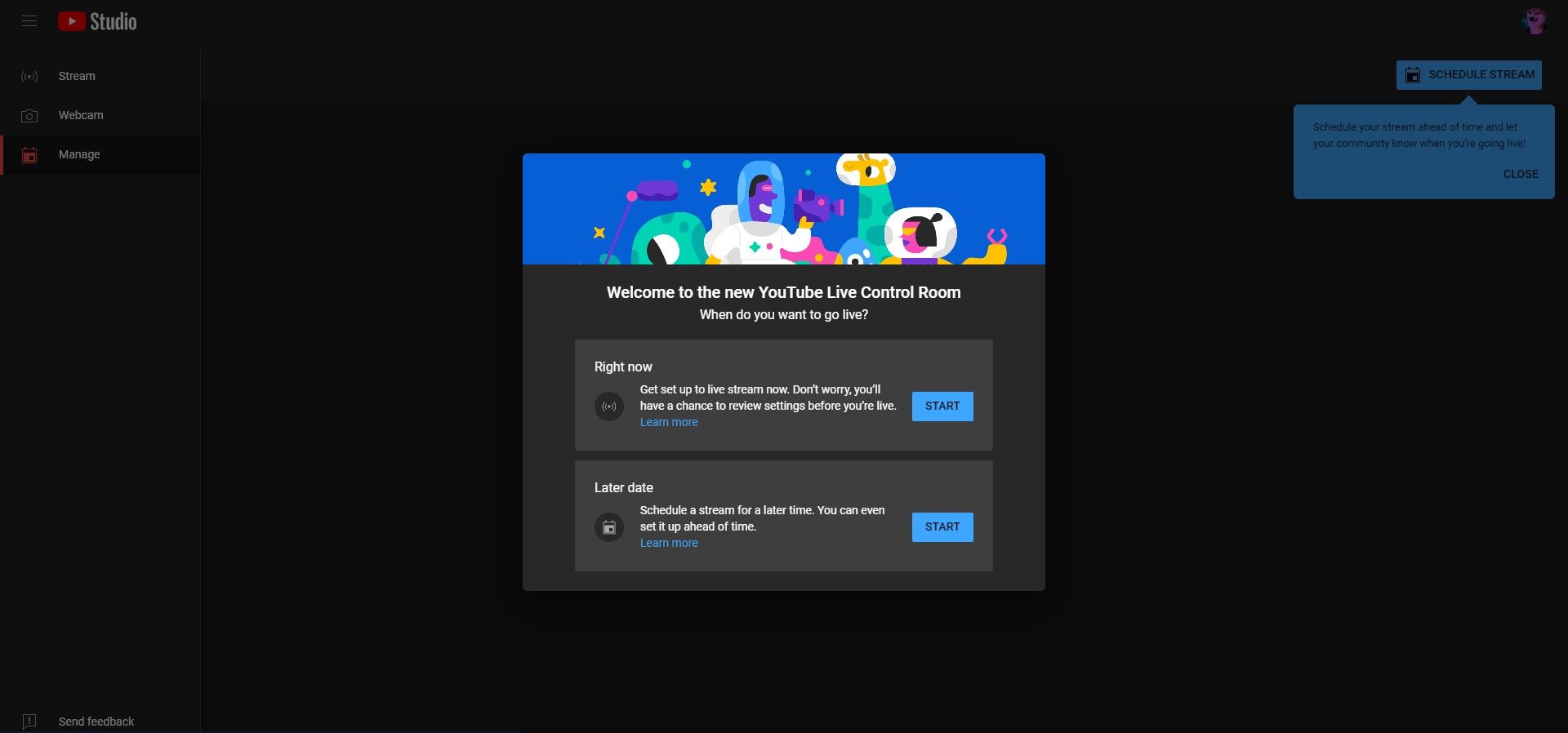
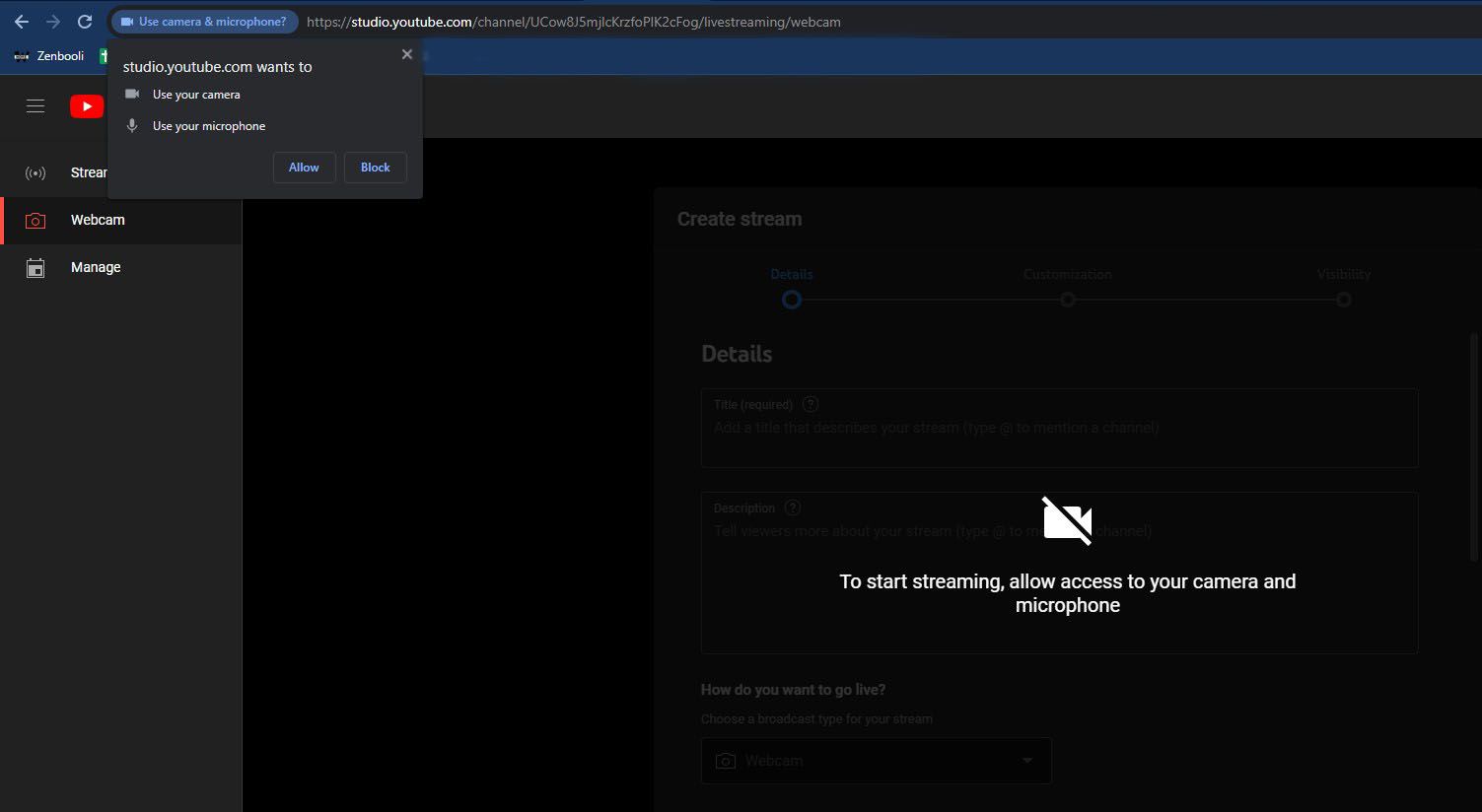
Maintenant que votre méthode de streaming est choisie, il est temps de se concentrer sur les détails. Deux champs sont obligatoires :
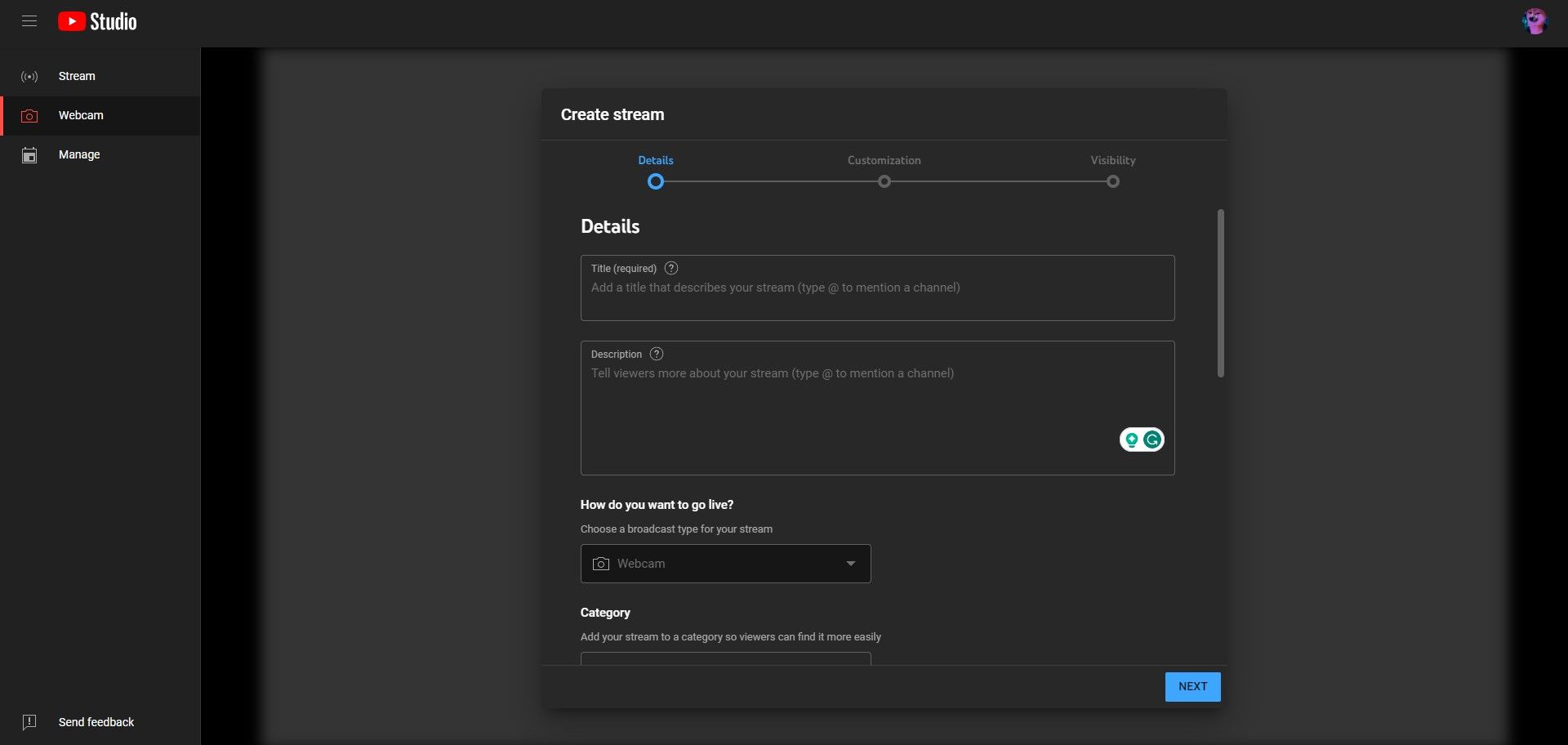
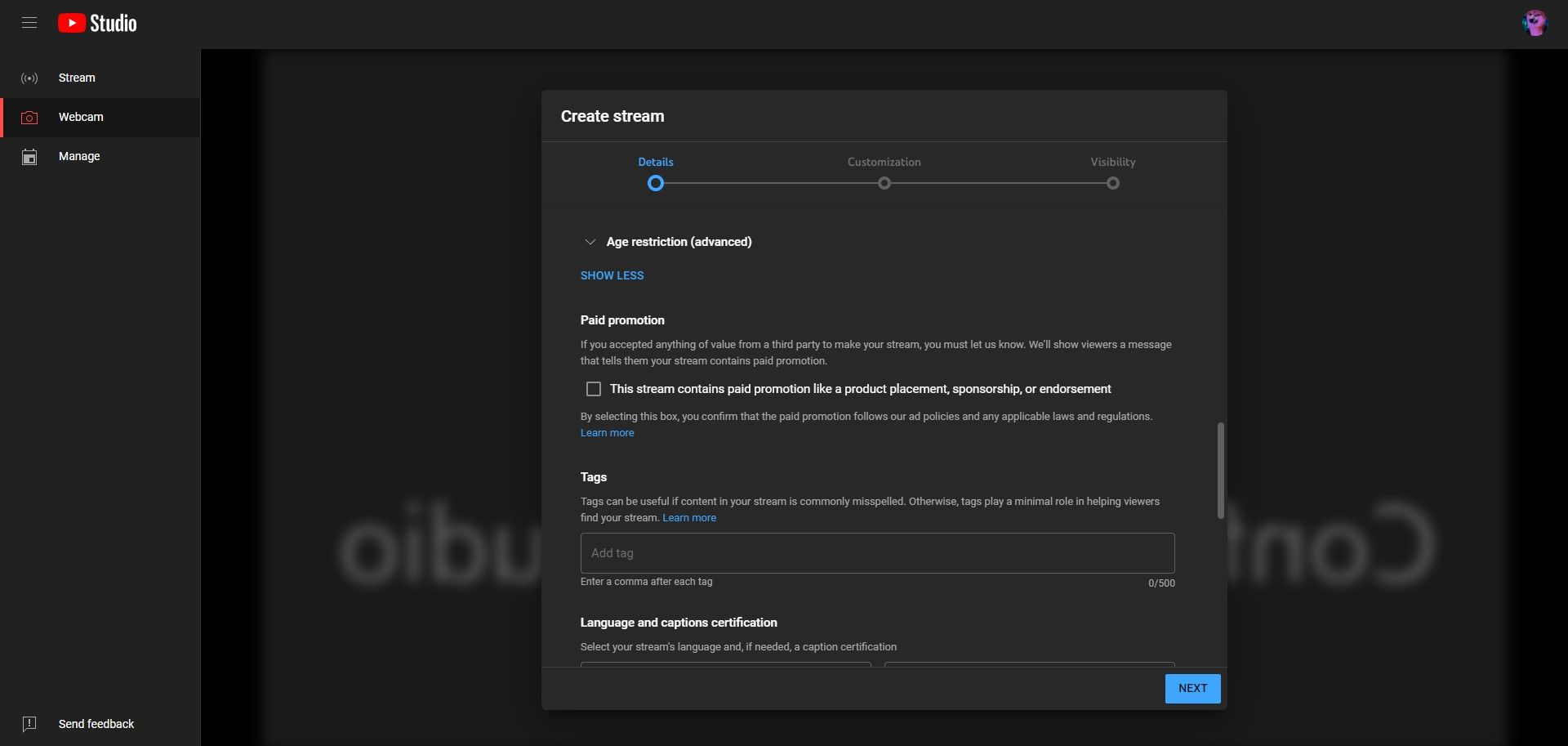
Indiquer que votre contenu est destiné aux enfants n’empêchera pas les adultes de rejoindre votre diffusion en direct. Cependant, cela limitera certaines fonctionnalités telles que le chat en direct. Vous pouvez consulter le guide de Google pour déterminer si votre contenu est adapté aux enfants.
Sur la page suivante, vous pouvez déterminer les fonctionnalités à activer pour votre direct.
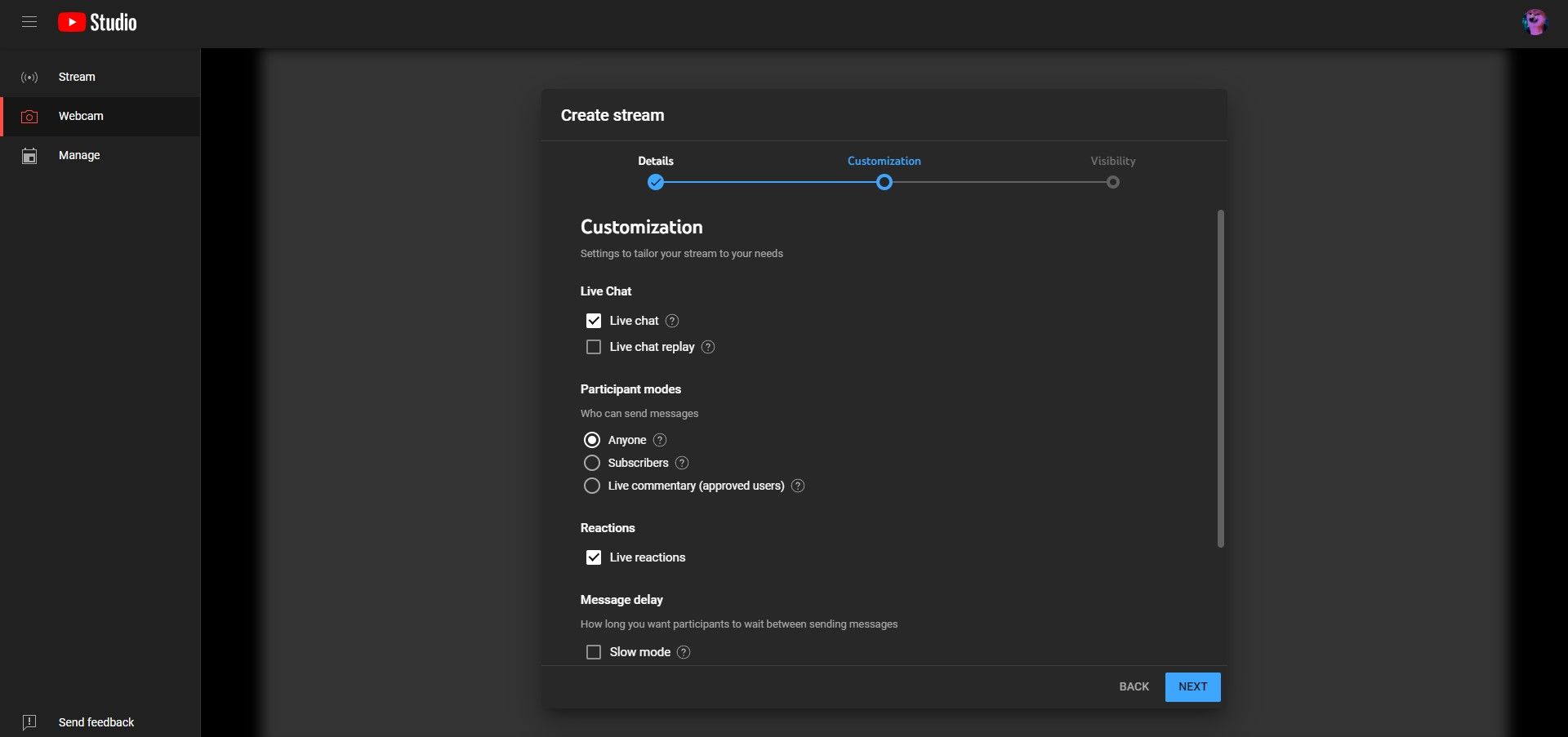
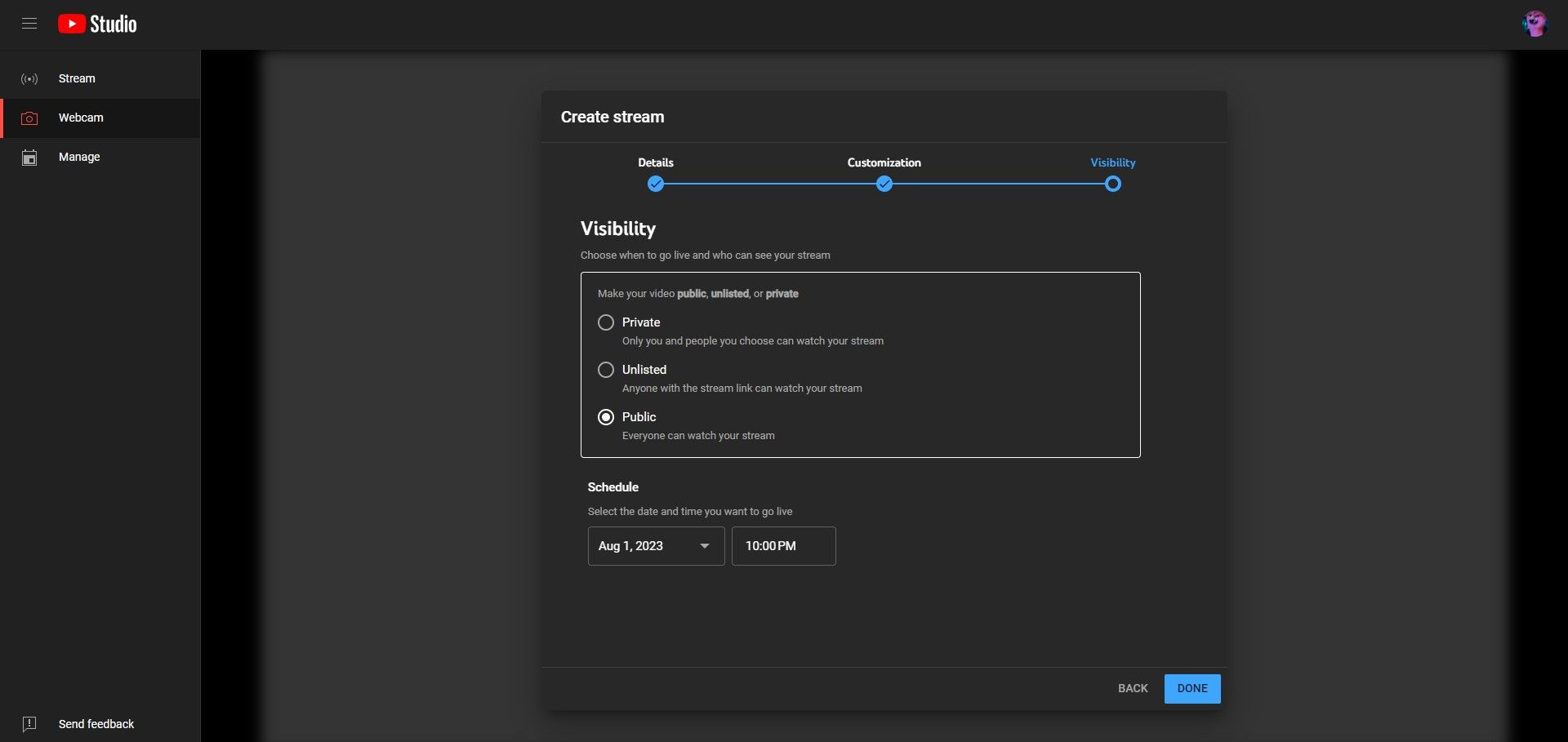
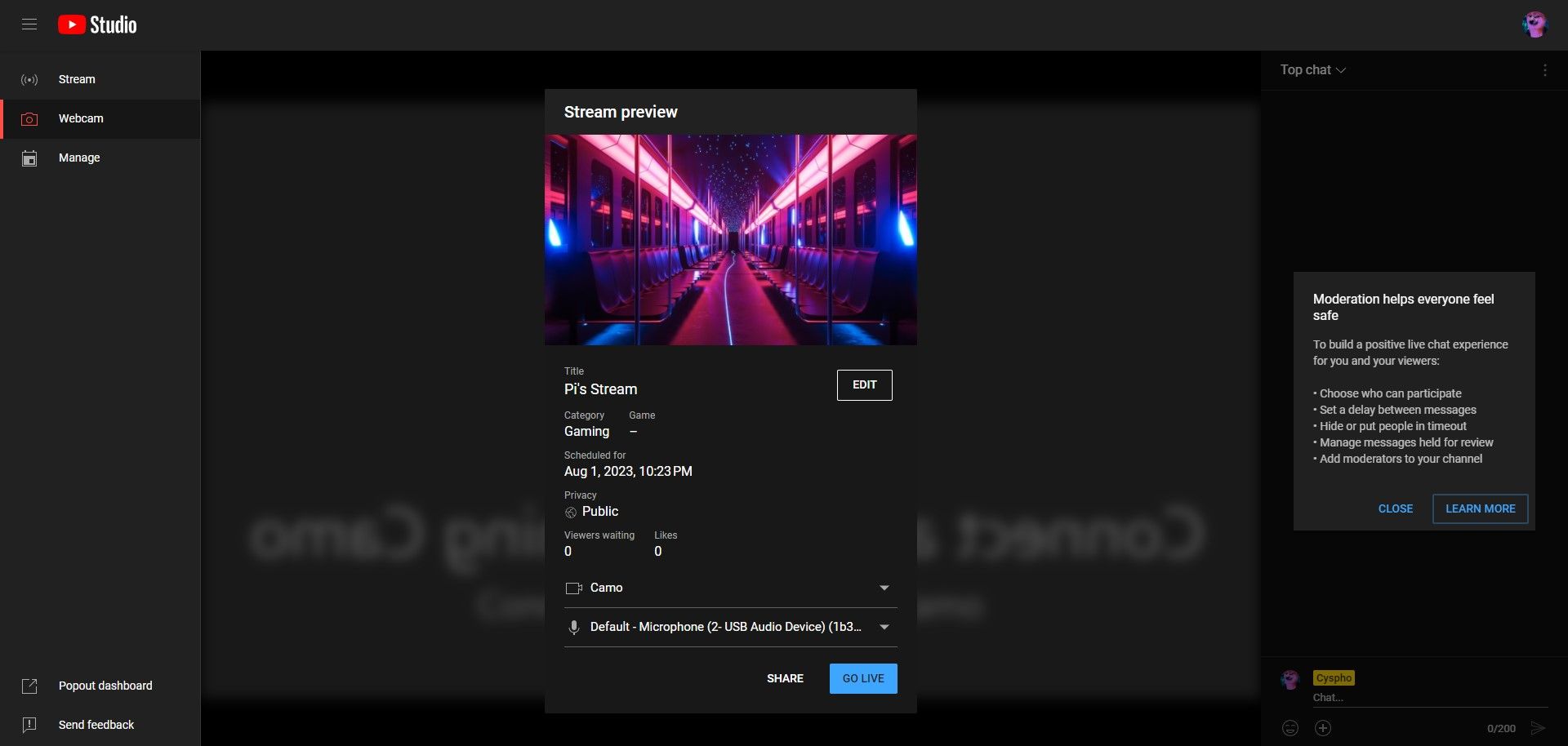
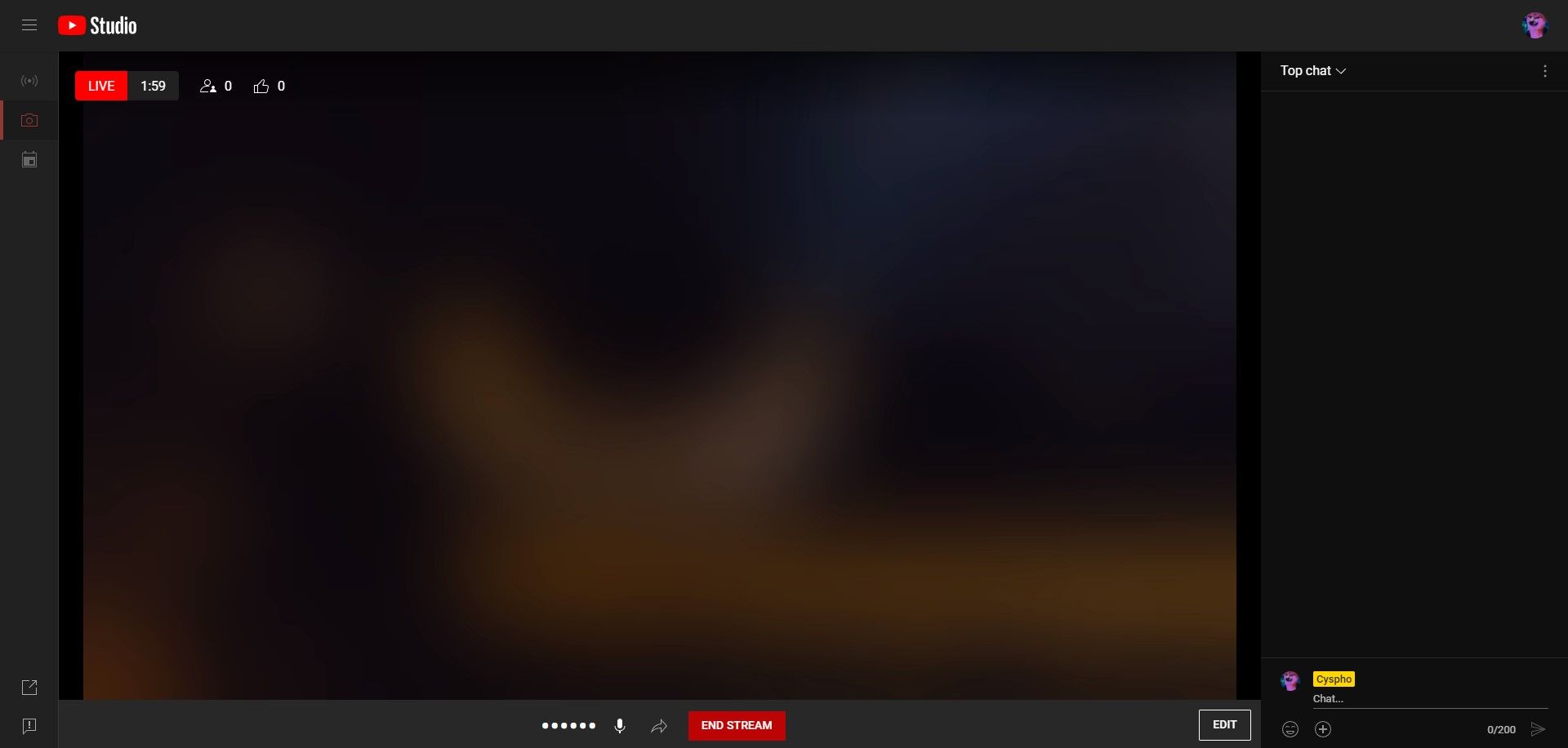
Vous êtes maintenant en direct ! Une fois terminé, cliquez sur « Terminer le flux » pour mettre fin au direct. Un enregistrement de votre diffusion en direct sera disponible dans votre tableau de bord.
Comment diffuser en direct sur YouTube avec votre smartphone
La diffusion en direct sur YouTube à partir d’un smartphone a une condition supplémentaire. Votre chaîne doit totaliser au moins 50 abonnés pour que vous puissiez streamer en direct depuis votre téléphone. Une fois cette exigence remplie, vous êtes autorisé à diffuser, mais avec certaines limitations :
- Le nombre de participants à votre direct est limité à 25 plus votre nombre d’abonnés. Si vous avez 60 abonnés, votre direct aura un maximum de 85 spectateurs.
- Vos diffusions en direct archivées sont privées par défaut.
Vous devrez atteindre 1000 abonnés pour que ces limites soient levées. YouTube les supprimera dès que vous aurez ce nombre d’abonnés, mais ces conditions restent en vigueur. Si votre nombre d’abonnés passe sous la barre des 1000, vos diffusions en direct seront à nouveau limitées, et s’il descend en dessous de 50, vous ne pourrez plus du tout diffuser.
En bref, si votre chaîne est validée, compte plus de 50 abonnés et que vous n’avez pas eu de problèmes avec YouTube, vous pouvez diffuser en direct depuis votre téléphone. Que vous utilisiez Android ou iOS, la procédure est similaire à la diffusion en direct depuis votre ordinateur.
Après avoir donné les autorisations nécessaires, un nouvel écran apparaît dans l’application YouTube. C’est ici que vous définissez les détails de votre direct.
Vous êtes maintenant en direct ! Vous pouvez mettre fin au direct en appuyant sur la croix située dans le coin supérieur droit.
Le streaming en direct sur YouTube offre des possibilités infinies
Qu’il s’agisse d’organiser une session « Questions-Réponses » avec vos spectateurs ou de streamer un jeu vidéo, le streaming en direct sur YouTube offre des possibilités illimitées. Et c’est aussi amusant !
Vous devez remplir certaines conditions pour diffuser en direct sur YouTube à partir de votre ordinateur et d’autres pour diffuser depuis votre téléphone. Mais une fois ces conditions remplies, vous pouvez streamer votre caméra ou votre écran sans difficulté.
Si le streaming en direct vous a plu, c’est peut-être le bon moment pour investir dans du matériel et faire évoluer vos diffusions à un niveau supérieur.